Hoy os presentamos una aplicacion para consultar los horarios y tiempo de espera de Autobuses, tranvias, metro o renfe, de transporte publico en general. Es una app que funciona con Talkback (salvo el mapa como veremos despues), y que es relativamente accesible y facil de usar. Varios de nuestros usuarios la usan.
En el caso de España, funciona en mas de 35 ciudades. La prueba la hemos hecho en Zaragoza. Se encuentra tanto para Android como para Iphone.
Caracteristicas principales de Moovit
- Puedes consultar rapidamente los horarios de llegada y tiempo de espera de los principales medios de transporte urbanos. Puedes configurar lineas y paradas favoritas, de modo que puedas tener un acceso rapido.
- Utiliza una interfaz sencilla. Cada parada o linea cuenta con los horarios proximos, ya sea de la linea o de todos los medios publicos que efectuen la parada alli. Hay que decir que la funcion de mapa no funciona (o por lo menos no lo hemos hecho funcionar) con Talkback.
- Utilidades extra interesantes como un servicio de notificaciones, que te indica si proximamente va a haber obras o cortes de calle, o como una funcion que permite notificarte cuando vas a llegar a una parada concreta.
Como funciona Moovit
Una vez instalada, entramos y tendremos que Aceptar la politica y demas. Decir que para un funcionamiento mas rapido es aconsejable activar la Ubicacion, ya que nos ira automaticamente a las paradas mas cercanas y no tendremos que seleccionarla manualmente.
Cuando se inicia la app, en algunas ocasiones, nos aparece abajo un aviso para activar la Ubicacion. En el caso de no estar a tiempo, siempre lo podemos activar manualmente. Desplazamos con el dedo desde la parte superior hacia abajo (para ver las configuraciones, notificaciones,etc) y activaremos la que pone Ubicacion.
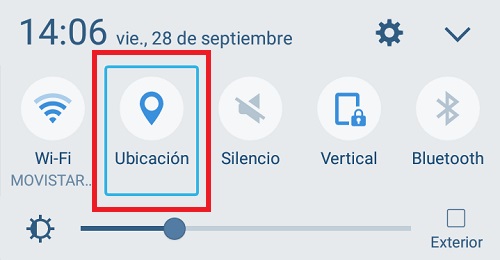
Esta es la pantalla inicial. En la parte inferior tenemos las 3 opciones principales: Direcciones, Paradas y Lineas. Por defecto al abrir la aplicacion esta Direcciones. En ella podemos agregar varias rutas predefinidas, en el caso de que viajemos el mismo trayecto de manera habitual.

En la opcion Paradas, tenemos un mapa en la parte de arriba donde nos apareceran muchas paradas en forma de pequeño icono. Esto es algo dificil en el caso de que tengas problemas de vision, y ademas no funciona con TalkBack. No obstante, nos apareceran en la parte de abajo las paradas favoritas para poder acceder a ellas de manera directa.
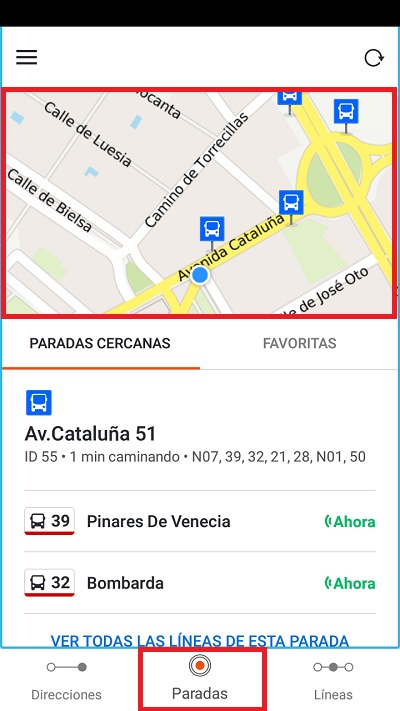
Las lineas
Finalmente tenemos la opcion de Lineas, que es la que vamos a ver en mas profundidad. Nos apareceran toda las lineas disponibles para nuestra ciudad, desde Buses, Tranvias o Metros, entre otras.
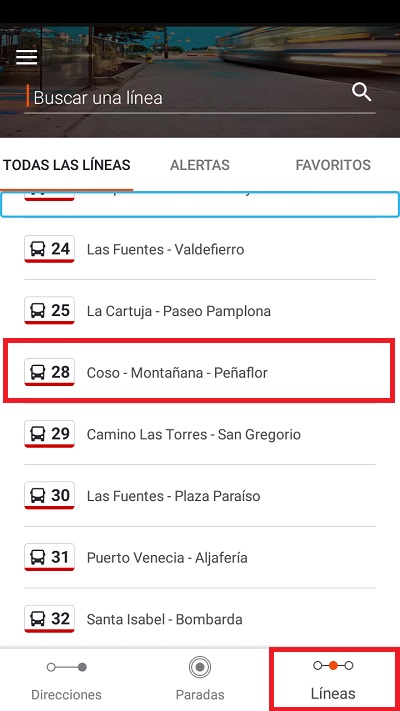
Cuando seleccionamos una linea, nos apareceran todas las paradas de la linea para poder consultarlas. En la parte superior tenemos el sentido en el que va la linea, lo podremos cambiar. En la parte de abajo tenemos las paradas. Al tener la ubicacion activada, podemos ver como me aparece por defecto la parada mas cercana. No obstante, podemos pulsar en cualquier para ver los tiempos.
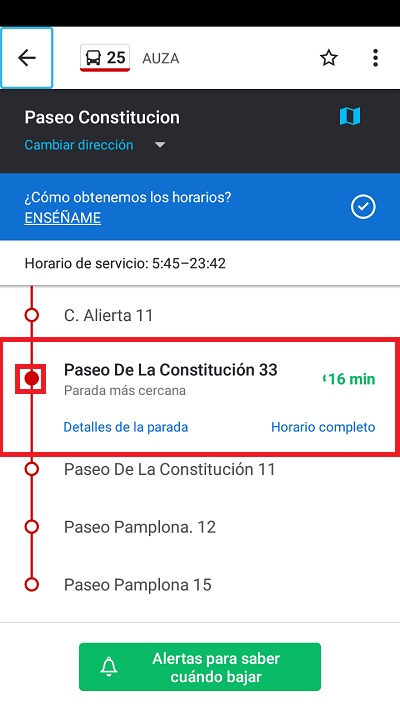
Si queremos cambiar el sentido de la linea, en la parte superior, debajo del nombre del destino, tenemos una opcion que indica “Cambiar direccion“, con una flechita baja a la derecha. Una vez desplegada, le damos a la otra direccion y se nos cambiara el sentido automaticamente.
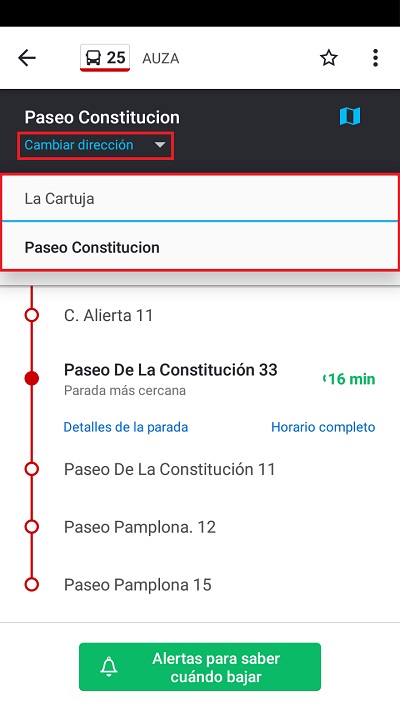
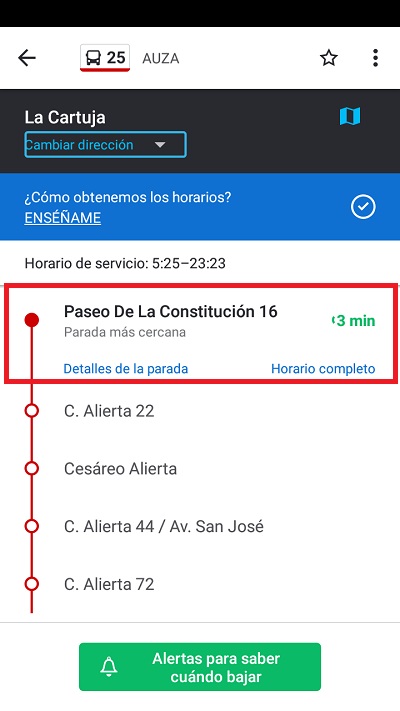
Es posible que utilicemos siempre un numero pequeño de lineas. De ser asi, recomendamos añadirlas a favoritos. Si estas en la pantalla de una linea, en la parte de arriba, a la derecha, encontraras un simbolo de estrella. Si pulsamos se añadira automaticamente a la lista de lineas favoritas, y ademas nos apareceran todas las paradas de la linea para poder añadir a favoritos en el caso de que queramos una parada concreta.
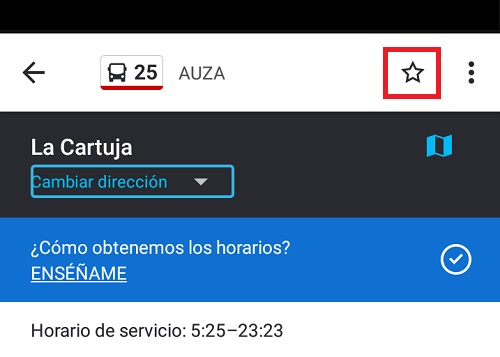
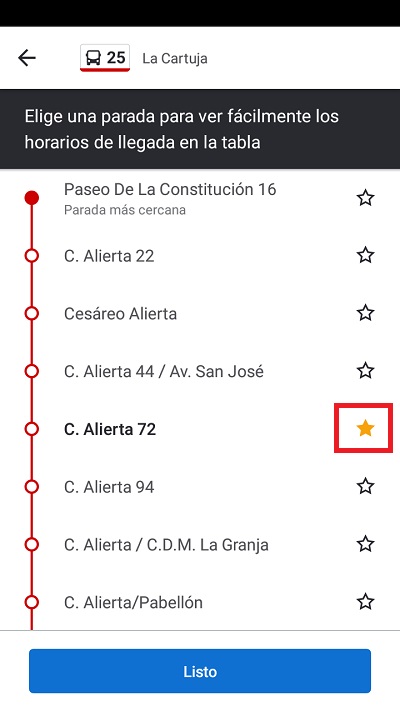
El acceso mas rapido es, una vez abierta la aplicacion, pulsamos sobre Lineas (abajo a la derecha) y despues, en la mitad hacia arriba, parte derecha, pulsar sobre Favoritos. Ahi tendremos, primeramente las paradas favoritas, y desplazandonos hacia abajo las lineas favoritas.
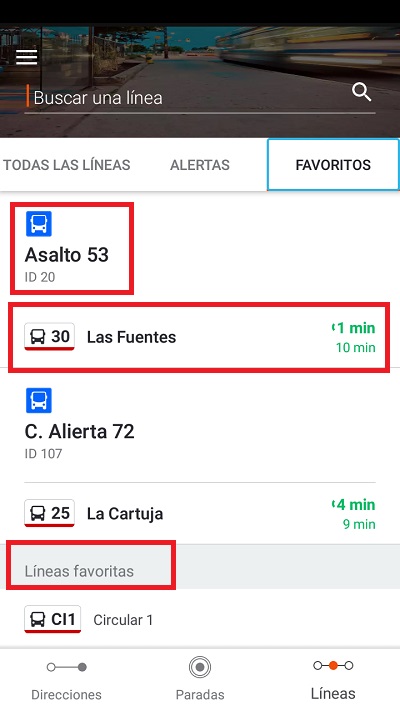
En el caso de que entremos en el panel de una parada, nos saldran todas las lineas que hagan parada en la misma, con sus horarios de paso.
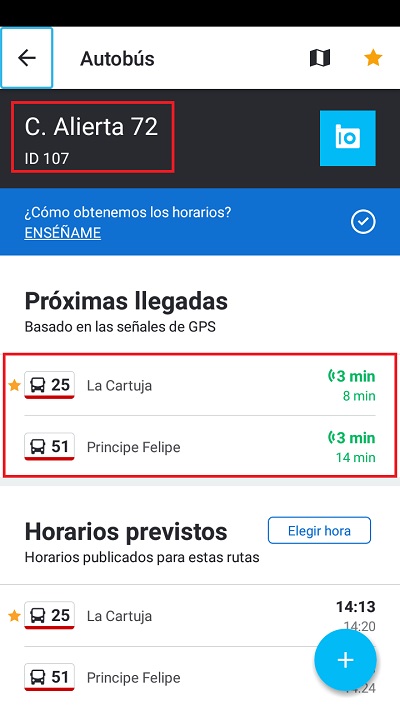
Funciones adicionales
En cuanto a las funciones extras, podemos destacar dos. La primera el sistema de notificaciones. La app detectara que puede haber un corte de calle en los proximos dias y te lo notificara.
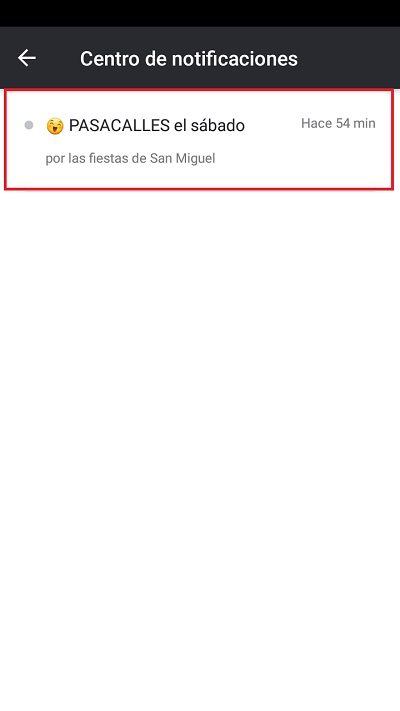
Finalmente, tenemos la funcion Vamos, interesante para personas con problemas de vision. En el siguiente ejemplo, hemos entrado en la Linea 35, y la app nos marca la parada mas cercana, que es la que vamos a coger (tenemos Ubicacion activada). Una vez lo tengamos claro, en la parte de abajo aparece un boton verde con la leyenda “Alertas para saber cuando bajar“. Pulsamos sobre él.
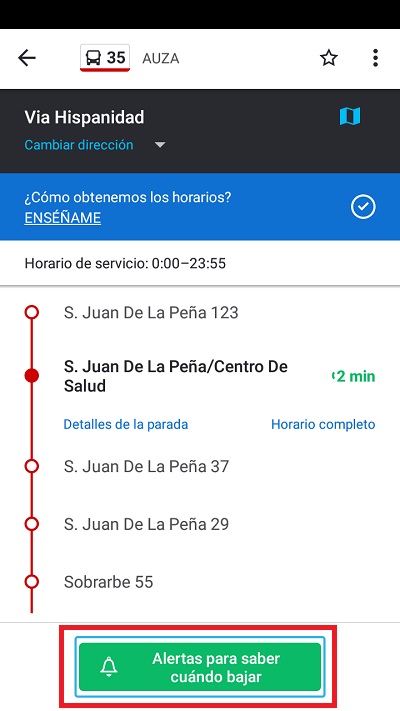
Nos apareceran entonces todas las paradas hasta el final de la linea. Escogemos en la que nos queramos bajar. Una vez le demos, estara ya activada. Ademas, nos aparece el tiempo estimado de trayecto.
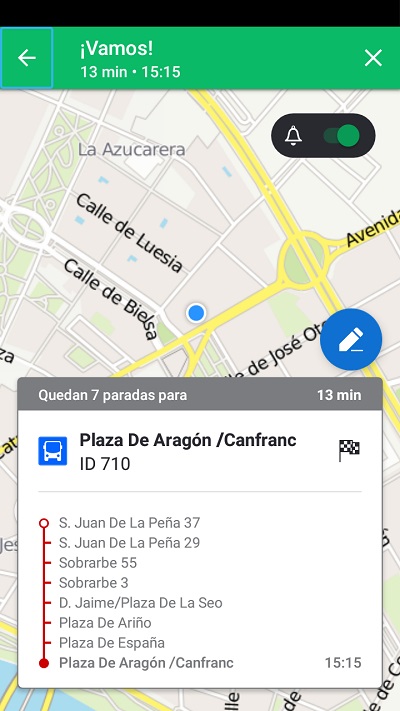
En la pantalla principal, nos aparece en la mitad de la pantalla un rectangulo oscuro donde nos indica que hay un viaje activado. Cuando lleguemos al destino nos lo deberia de notificar.
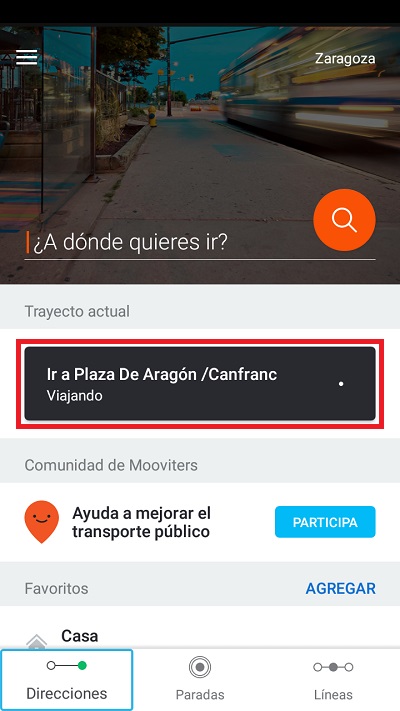

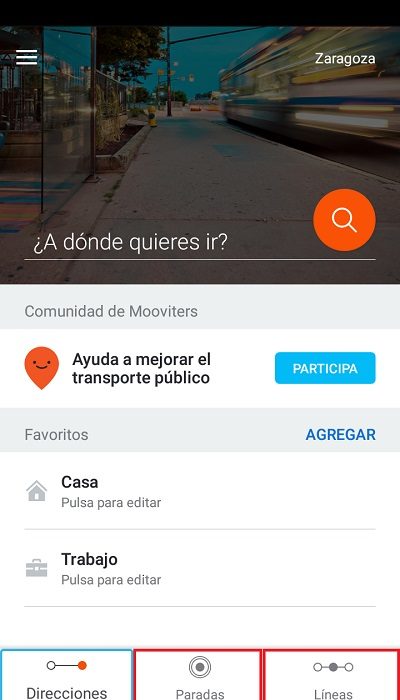






Es genial.
Muy bueno!